Retourzendingen vs. terugbetalingen
Retourzendingen passen alleen de voorraad aan. Om je klant terug te betalen, lees je in plaats daarvan orders terugbetalen.
Het aanmaken van een retourzending is een nuttige manier om bij te houden waarom producten zijn geretourneerd. Je kunt een retourzending voor je klant aanmaken in de backoffice en klanten kunnen ook retourzendingen aanmaken door ze aan te vragen via hun klantenaccount. Bezoek het artikel met de titel Hoe een klant een retourzending kan aanmaken.
Klik hier om te leren hoe je een ruil verwerkt.
Om een door een klant aangemaakte retourzending te verwerken:
- In het linker menu van de backoffice ga je naar Orders >Retourzendingen en klik je op de retourzending die je wilt bewerken.
- Bekijk de reden van retourzending en selecteer de status van je keuze. Zie voor een beschrijving van elke status.
- Klik op Opslaan.
Om een retourzending voor je klant te creëren:
- Ga naar Orders en klik op het betreffende ordernummer.
- Klik Creëer retourzending.
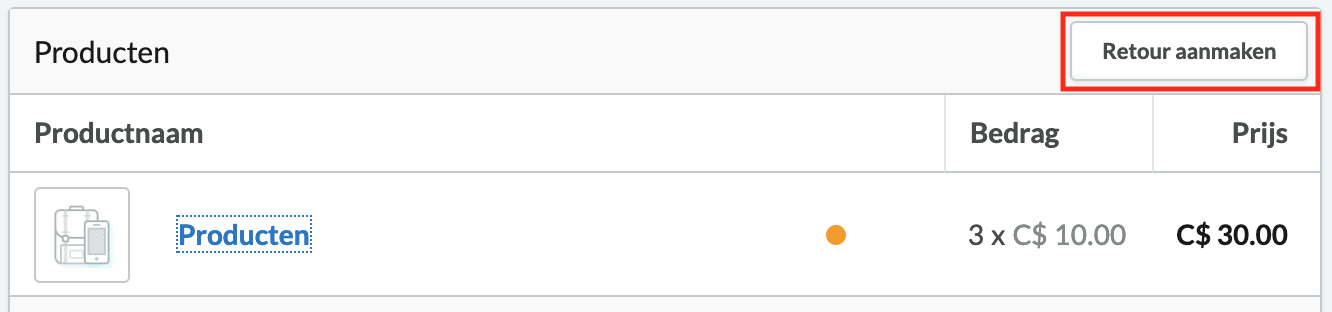
- Vul het formulier in. Zie hieronder voor meer informatie over elke optie.
Om retourzendingen van klanten te voorkomen:
- Klik op Instellingen in de zijbalk op het Thuisscherm in de eCom backoffice.
- Zet de Retourzendingen toestaan schakelaar uit in de ACCOUNT & SERVICE sectie.
- Klik op Opslaan.
Retouropties
De volgende details geven uitleg over de velden die je vindt bij het verwerken van een retourzending:
|
Aantal retouren - Het aantal items dat de klant wenst te retourneren. Status – hier kunt u de status van de retourzending aangeven:
|
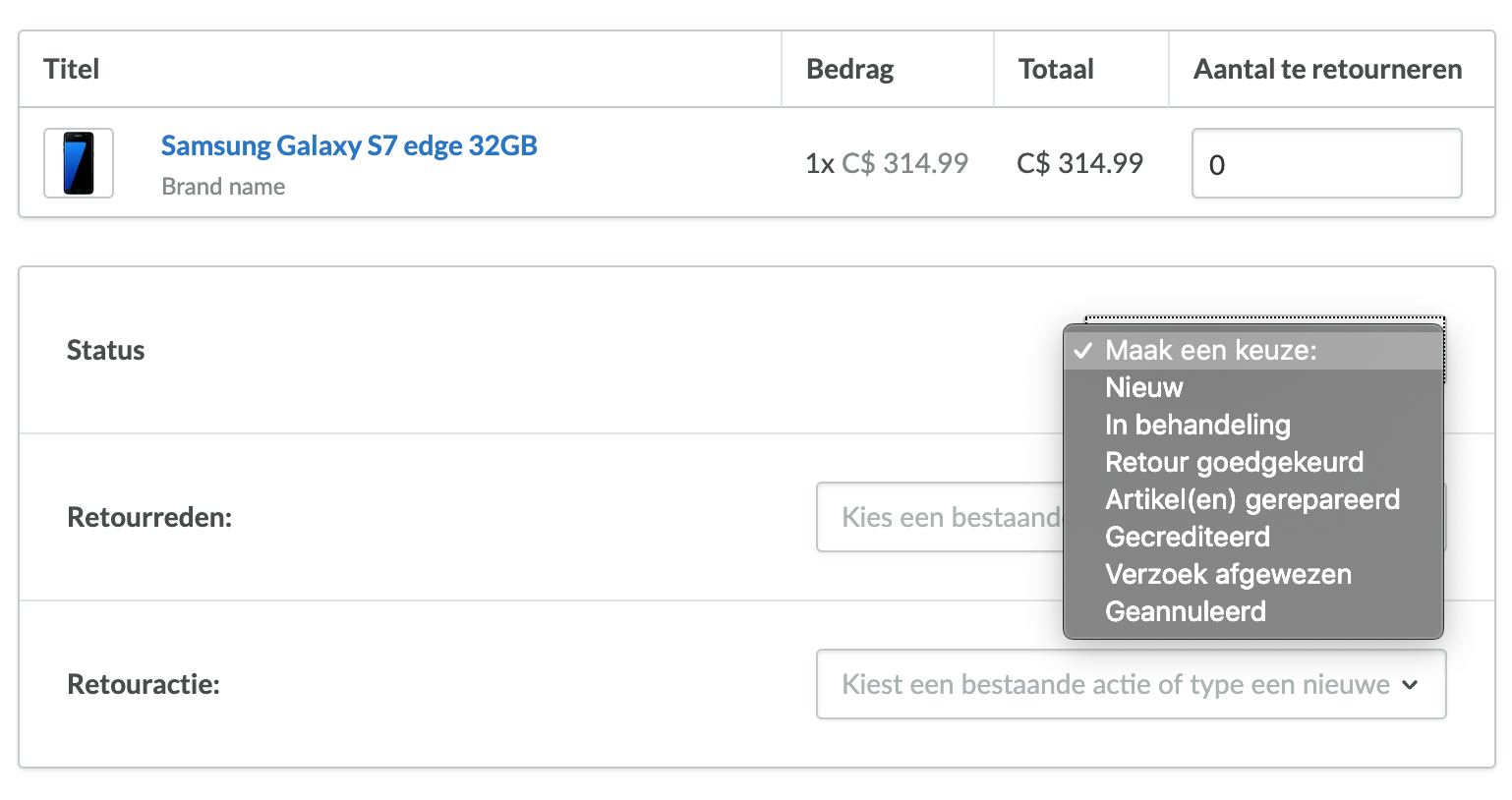 |
|
Retourreden – hier kunt u de reden van de retourzending aangeven. Deze kunt u typen in het vak of een reden aangeven in het drop-downmenu. Indien u in het drop-downmenu geen retourreden ziet staan, dient u deze eerst aan te maken via Orders > Retouren. Klik onderin het scherm op Retourredenen wijzigen of toevoegen. Retouractie – hier kunt u de actie invullen die nog ondernomen moet worden. Bijvoorbeeld, het verzenden van een groter maat t-shirt. Deze kunt u intypen in het vak of een reden kiezen in het drop-downmenu. Deze dient u eerst aan te maken via Orders > Retouren. Klik onderin het scherm op Add or edit return reasons/actions. |
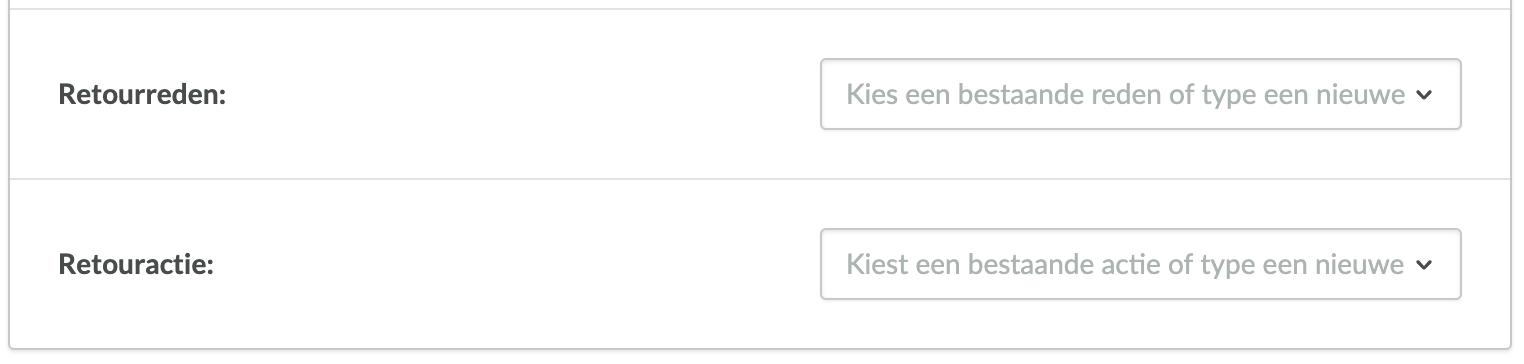 |
|
Voorraad bijwerken – hier kunt u aangeven of het product wel of niet toevoegd dient te worden aan de voorraad. Is het product defect, dan dient het bijvoorbeeld niet weer toegevoegd te worden aan de voorraad. Standaard staat het schuifje uit, als je dit aanzet komt de voorraad van de producten uit de retour terug op voorraad (+1) en blijft de positie altijd op aan. Als je bij het aanpassen van dezelfde retour (status of comment etc) vervolgens het schuifje uit zet, dan wordt de eerder toegevoegde voorraad weer verwijderd (-1). Als de voorraad is verbonden met een fysiek verkooppunt, is Voorraad bijwerken geen beschikbare instelling. Om retour te zenden, maak je een terugbetaling aan: Let op dat wanneer je de voorraad in een retour verwerkt, dat je dit niet opnieuw doet op het moment dat je de terugbetaling (creditfactuur) aanmaakt. Werk de voorraad ook niet bij als je de order uiteindelijk annuleert. Klant inlichten – de klant zal hiermee een e-mail ontvangen waarin staat dat zijn retourstatus is gewijzigd. U kunt deze e-mail schrijven onder Instellingen > WEBSITE INSTELLINGEN > Notificatie emails. |
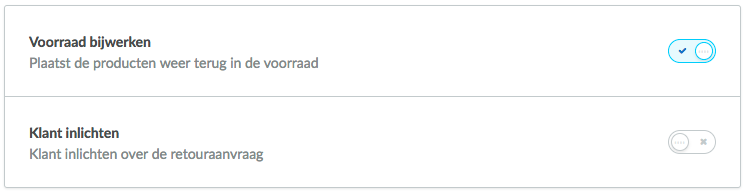 |
|
Commentaar klant – hier kunt u aangeven wat de klant heeft gezegd over de retourzending. Dit is alleen zichtbaar voor u en andere gebruikers van het backoffice (bijvoorbeeld collega's). Notitie personeel – indien uw webwinkel beheerd wordt door meerdere gebruikers, kunt u hier een notitie plaatsten die te lezen is door de andere gebruikers van uw webwinkel. |
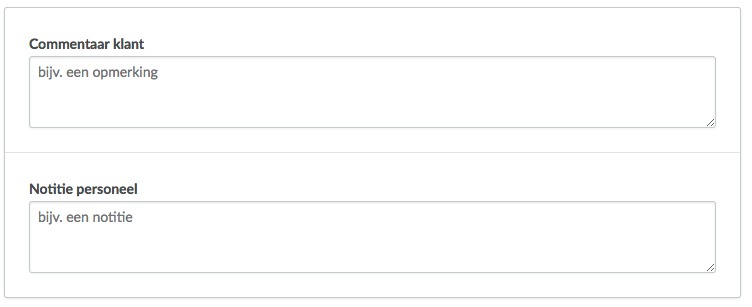 |